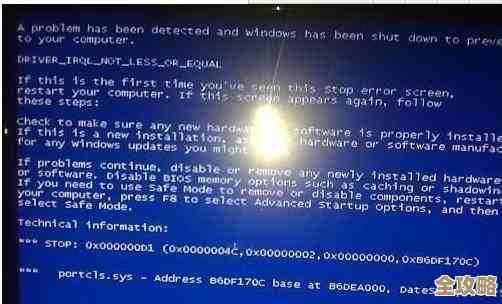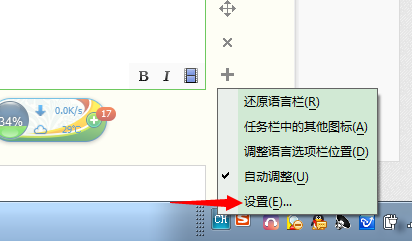ActiveX部件无法创建对象的故障诊断与解决指南
- 问答
- 2025-11-15 04:29:39
- 3
ActiveX部件无法创建对象是一个在Windows系统中运行某些老旧软件或特定企业应用时可能遇到的常见错误,这个问题通常意味着程序试图调用一个必要的功能模块(即ActiveX组件),但由于各种原因,系统无法成功启动它,诊断和解决此问题需要按照从简到繁的顺序进行排查,本指南将基于常见的IT支持经验和微软官方知识库(如微软支持网站MSDN)中的相关原则进行说明,但会避免使用深奥的技术术语。
最直接的原因是负责该功能的ActiveX控件没有在系统中正确注册,可以把注册理解为在Windows系统中为这个组件建立一个“户口”,让其他程序知道它存在以及如何调用它,当程序需要创建对象时,系统会根据这个“户口”信息去寻找对应的文件,如果文件丢失或“户口”信息不正确,就会报错。
第一步:重新注册ActiveX控件
这是最应该优先尝试的解决方法,软件的安装程序会自动完成注册,但有时安装不完整或系统意外错误可能导致注册失败。
- 找到控件文件:你需要知道是哪个具体的文件出了问题,错误信息有时会包含控件的名称,ABC.DLL”或“XYZ.OCX”,如果不知道,可以联系软件提供商或根据错误上下文在网上搜索,文件通常位于系统目录(如C:\Windows\System32)或软件自身的安装目录下。
- 以管理员身份运行命令提示符:在开始菜单搜索“cmd”,右键点击“命令提示符”,选择“以管理员身份运行”,这是关键步骤,否则可能没有权限进行注册。
- 执行注册命令:在打开的命令提示符窗口中,输入以下命令并按回车(以名为“example.ocx”的文件为例):
regsvr32 "C:\路径\文件名.ocx"请将双引号内的路径和文件名替换为实际的文件位置和名称,如果文件在System32目录下,可以直接写文件名,如regsvr32 example.ocx。 - 查看结果:如果成功,你会看到“DllRegisterServer 在 [文件名] 中成功”的提示,然后再次尝试运行原程序。
如果重新注册失败,系统会报错,这通常意味着文件本身已损坏或丢失。
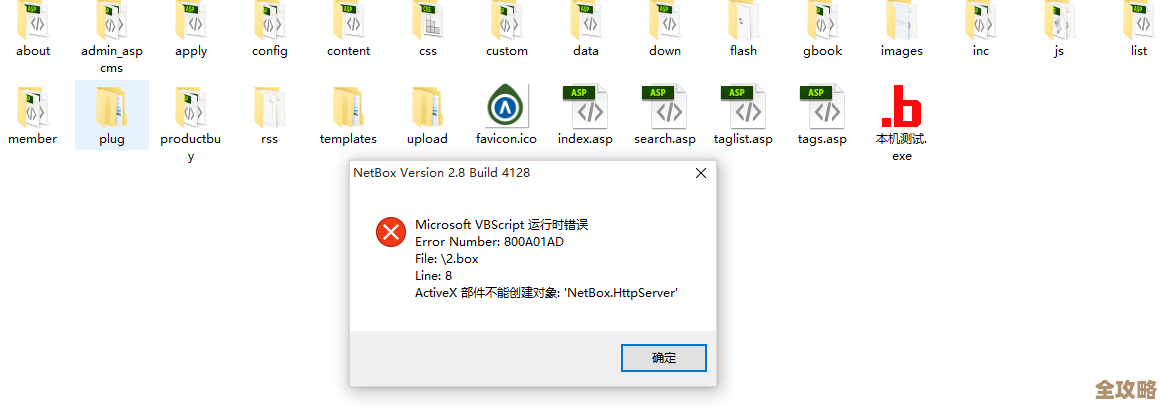
第二步:检查文件是否存在与权限
- 确认文件存在:前往第一步中你试图注册的路径,确认那个.ocx或.dll文件确实存在,如果找不到,它可能被误删了。
- 解决方案:从原始软件安装包中重新提取该文件,或重新安装整个软件,也可以从另一台正常工作的相同版本Windows系统的电脑上复制一份过来(需注意版本一致性),然后再次尝试注册。
第三步:检查组件服务设置(DCOM配置)
对于一些更复杂的ActiveX组件,尤其是被设计为在网络上远程调用的,需要在系统的组件服务中进行配置,根据微软支持文档中关于DCOM配置的说明,错误的身份验证设置可能导致对象创建失败。
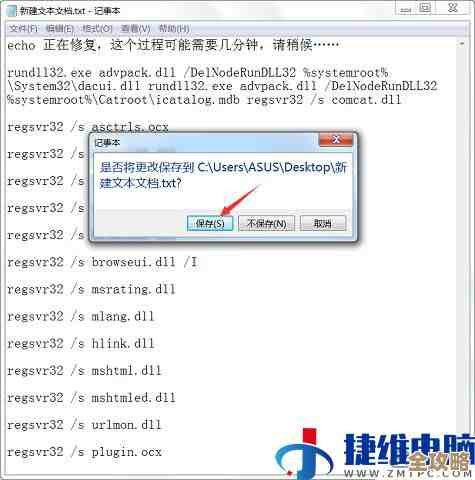
- 打开组件服务:按
Win + R键,输入dcomcnfg并按回车。 - 导航到组件:在“组件服务”窗口中,依次展开“控制台根节点 -> 组件服务 -> 计算机 -> 我的电脑”,右键点击“我的电脑”,选择“属性”。
- 调整默认属性:切换到“默认属性”选项卡。
- 确保“在此计算机上启用分布式COM”已被勾选。
- 将“默认身份验证级别”设置为“无”。
- 将“默认模拟级别”设置为“标识”。
- 调整COM安全设置:点击“COM安全”选项卡,在“访问权限”和“启动和激活权限”区域,分别点击“编辑默认值”和“编辑限制值”,确保“Everyone”、“Users”、“INTERACTIVE”等用户组拥有“允许本地访问”和“允许远程访问”的权限(具体所需权限需参考软件要求),完成设置后点击确定。
- 重启电脑:完成这些更改后,重启计算机使设置生效。
第四步:考虑权限和用户账户控制(UAC)
当前登录的Windows用户账户权限不足,无法启动某些需要较高系统权限的ActiveX组件。
- 以管理员身份运行程序:右键点击出错的程序快捷方式或主执行文件(.exe),选择“以管理员身份运行”,如果这样能解决问题,说明是权限问题。
- 调整UAC设置:可以尝试临时降低用户账户控制设置(在控制面板中搜索“UAC”进行调整),但这不是一个安全的长期方案,完成后应改回推荐级别。
第五步:终极排查与系统环境
如果以上方法均无效,问题可能更深层。
- 依赖项问题:某些ActiveX控件依赖于其他系统文件或运行库(如Visual C++ Redistributable Packages),确保系统已安装所有必要的运行库,版本要与软件要求匹配。
- 软件冲突:最近安装的其他软件可能与这个ActiveX控件冲突,尝试在干净启动状态下(通过
msconfig禁用所有非微软启动项和服务)进行测试。 - 系统文件检查:运行系统文件检查器工具,以管理员身份运行命令提示符,输入
sfc /scannow并回车,该命令会扫描并尝试修复受保护的系统文件。 - 兼容性模式:对于非常老旧的软件,可以尝试右键点击程序主文件,选择“属性”,在“兼容性”选项卡中,尝试以兼容模式(如Windows XP模式)运行。
解决“ActiveX部件无法创建对象”的错误是一个系统性的排查过程,从最简单的重新注册开始,逐步检查文件、权限和系统配置,大部分问题都可以得到解决,如果所有方法都失败,最有效的办法可能就是联系软件的开发商或技术支持团队,因为他们最了解其产品所需的特定环境和依赖。
本文由称怜于2025-11-15发表在笙亿网络策划,如有疑问,请联系我们。
本文链接:http://waw.haoid.cn/wenda/62386.html


![[x浏览器]重新定义上网:更快速、更安全、更智能的冲浪体验](http://waw.haoid.cn/zb_users/upload/2025/11/20251115054534176315673497141.jpg)